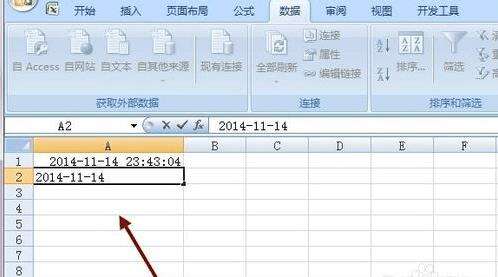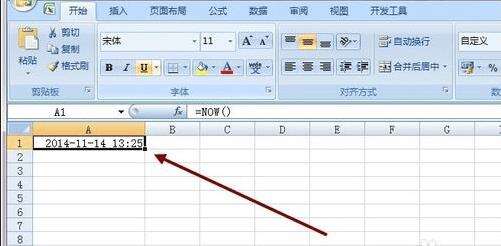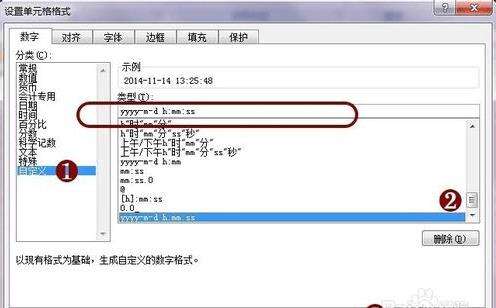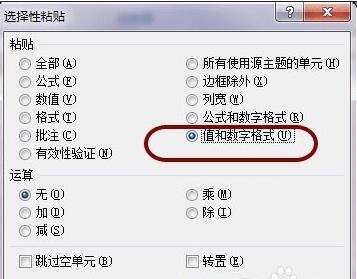Excel表格日期公式和快捷键技巧教程
办公教程导读
收集整理了【Excel表格日期公式和快捷键技巧教程】办公软件教程,小编现在分享给大家,供广大互联网技能从业者学习和参考。文章包含744字,纯文字阅读大概需要2分钟。
办公教程内容图文
同时按下三个快捷键:Ctrl+Shift+;
可以得到当前时间。
注意:
1)其中的+号不需输入。
2)其中的;号是英文输入法状态下的分号。
二、excel日期的公式方法
其次,介绍Excel中输入当前日期时间的公式方法。
我们在Excel单元格中,输入公式:
=NOW()
公式中的字母可以是小写形式,Excel会自动帮我们纠正为大写。
我们发现默认的日期时间格式中,没有秒数。
可以修改一下单元格格式,让Excel把秒数也显示出来。
方法是:右击单元格,点击“设置单元格格式”
这时即可看到秒数。
当然,这时看到的日期和时间,只是我们刚开始输入公式后得到的时间,
并不是此时此刻的时间。那么要想随时得到最新的实时时间,怎么办呢?
如果我们不需要Excel实时更新日期时间,可以选中单元格,复制后,
在原单元格位置,右击“选择性粘贴”
办公教程总结
以上是为您收集整理的【Excel表格日期公式和快捷键技巧教程】办公软件教程的全部内容,希望文章能够帮你了解办公软件教程Excel表格日期公式和快捷键技巧教程。
如果觉得办公软件教程内容还不错,欢迎将网站推荐给好友。